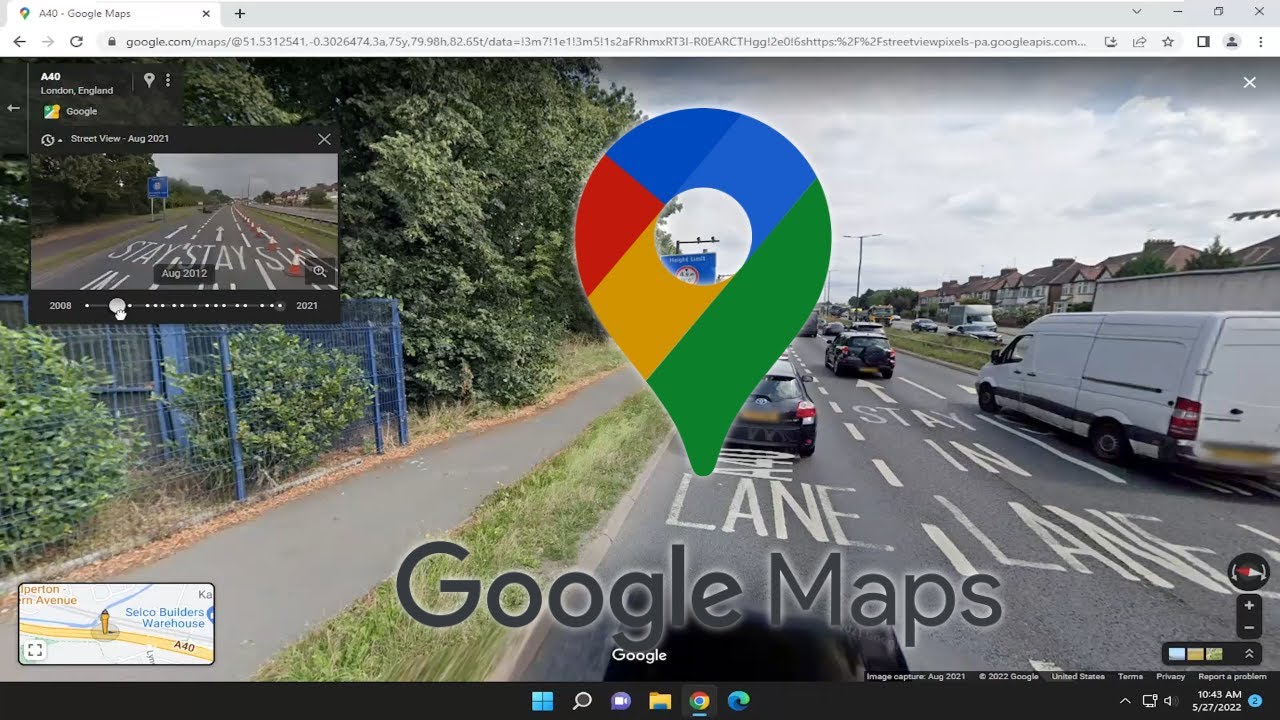
Hola a todos, ¿cómo están? Hoy les traigo un nuevo tutorial en el cual les enseñaré cómo viajar en el tiempo con Google Street View. Seguramente la mayoría de nosotros estamos familiarizados con Google Maps y sabemos cómo usar el ícono de una personita para arrastrarlo por las calles y ver imágenes actuales. Pero, ¿qué tal si queremos ver cómo lucían las calles en el pasado? ¿O si queremos comparar el progreso de un lugar a través del tiempo? En ese caso, les mostraré cómo ver imágenes de archivo de Google Street View.
Para empezar, simplemente vayan a Google Maps y encuentren el área en la que desean ver las imágenes históricas. Usen el ícono con la personita y arrástrenlo por las calles para explorar diferentes imágenes. Una vez que encuentren la ubicación deseada, notarán que arriba a la izquierda hay un ícono de un reloj. Hagan clic en ese ícono y se les abrirá una barra de tiempo que les permitirá ver imágenes de diferentes momentos en el pasado de esa calle en particular. Para retroceder en el tiempo, solo tienen que seleccionar el ícono de más (+) y listo, podrán ver cómo se veía esa calle en el pasado.
Es importante mencionar que no todas las calles tienen imágenes históricas tan detalladas. Algunas calles solo tendrán una imagen en toda su historia, ya que esto depende principalmente de la cantidad de veces que se haya registrado esa ubicación en el pasado. Google prioriza las calles más concurridas y suele tomar imágenes de las calles secundarias menos frecuentemente. Además, no todos los países tienen acceso a imágenes de Street View, así que tengan en cuenta eso.
En resumen, el proceso es bastante sencillo y espero que les sea de ayuda. Recuerden que Google Maps está en constante actualización, por lo que siempre pueden encontrar mejoras y nuevas imágenes. ¡Hasta el próximo tutorial!
